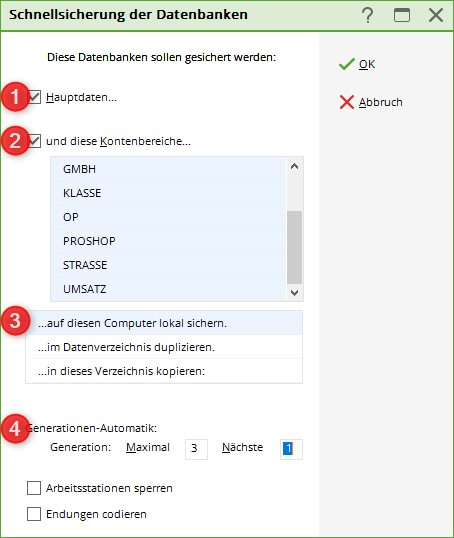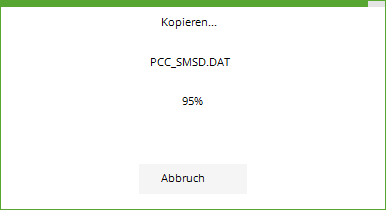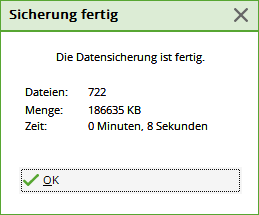Sauvegarde rapide
Vous pouvez accéder à cette fonction via Sortie/Sauvegarde rapide.
Le service clientèle de PCC intervient au moins une fois par an pour des “services d’urgence” afin de récupérer des données lorsqu’un serveur plante ou qu’un opérateur commet une erreur. Souvent dans ces cas de figure on s’aperçoit que la sauvegarde active n’a pas fonctionné depuis des années.
C’est pourquoi nous vous suggérons d’effectuer une sauvegarde locale des données importantes tous les mercredi matins. Cela veut dire que dans le “pire des cas” vous aurez toujours une copie locale des données de la semaine passée.
La sauvegarde locale des données ne doit être qu’un complément a la “sauvegarde de sécurité des données”, et ne doit pas la remplacer. Nous vous recommandons de maintenir aussi une sauvegarde sure et séparée de votre système central (à l’abri d’incendies, de dégâts des eaux, de vols, etc.).
Contactez votre fournisseur de services informatique si vous n’êtes pas sur du bon fonctionnement de votre sauvegarde, et vérifiez en le processus en restaurant quelques données sauvegardées (par exemple, récupérez un fichier).
Une sauvegarde locale de données est recommandée à chaque fois que vous faites des changements importants dans PC CADDIE. Cliquez sur Sortie/Sauvegarde rapide. La plupart des paramètres sont déjà réglés, et sont expliqués plus en détails ici:
- Sauvegarde de toutes les données principales…
- Vous devez aussi faire une sauvegarde complète des partis comptabilités : Partis comptabilités.
- Pour une sauvegarde locale, choisissez…copier localement sur cet ordinateur. Vous avez aussi l’option de choisir le répertoire de sauvegarde.
- La Génération automatique s’assure que vous ne gâchiez pas inutilement de l’espace sur votre disque. Trois générations ont été paramétrées ici, et PC CADDIE a créé trois dossiers : SICHER01, SICHER02 et SICHER03. La sauvegarde sera faite en utilisant le dossier SICHER02 dans cet exemple. PC CADDIE passe automatiquement d’un dossier à l’autre, retournant au premier une fois que le SICHER03 est plein.
Vous pouvez aussi utiliser un numéro différent afin de créer une sauvegarde manuelle (4). Il vous faut juste mettre un numéro supérieur au chiffre maximum du champ suivant. Cela permet de trouver plus vite la sauvegarde la plus récente.
Apres avoir fini les paramétrages, confirmez avec OK; vous verrez la fenêtre suivante:
Vous devrez voir une fenêtre similaire à celle-ci après que le processus de sauvegarde soit complété:
“Il est toujours préférable de faire deux sauvegardes!”
- Keine Schlagworte vergeben